Spotify ist eine der beliebtesten Musik-Streaming-Plattformen, die es Benutzern ermöglicht, Millionen von Songs auf ihre Geräte zu streamen und herunterzuladen. Wie viele auch immer Spotify Benutzer haben Probleme gemeldet, bei denen Spotify Heruntergeladene Songs werden nicht abgespielt. Dies kann eine frustrierende Erfahrung sein, besonders wenn Sie es versuchen genieße deinen Liebling Spotify Spuren offline.
In diesem Artikel werden wir einige der häufigsten Gründe für dieses Problem untersuchen und schrittweise Lösungen anbieten, die Ihnen bei der Lösung helfen. Ob Sie verwenden Spotify auf Ihrem Telefon oder Desktop, wir sind für Sie da. Lassen Sie uns also eintauchen und das Problem lösen Spotify Heruntergeladene Songs werden nicht abgespielt.
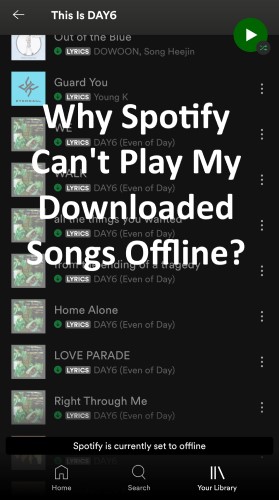
Artikelinhalt
Teil 1. Warum Spotify Kann meine heruntergeladenen Songs nicht offline abspielen?Teil 2. Herunterladen und behalten Spotify Musik zum Offline-Hören für immerTeil 3. Wie repariert man Spotify Heruntergeladene Songs werden nicht auf Computer/Handy abgespielt?Teil 4. Fazit
Teil 1. Warum Spotify Kann meine heruntergeladenen Songs nicht offline abspielen?
Dafür kann es mehrere Gründe geben Spotify kann heruntergeladene Songs nicht offline abspielen. Einige der Hauptgründe sind:
- Beschädigte Dateien: Einer der häufigsten Gründe dafür Spotify Heruntergeladene Songs nicht abspielen, liegt daran, dass die Dateien möglicherweise beschädigt sind. Wenn die Dateien beschädigt oder unvollständig sind, dann Spotify werden sie nicht spielen können.
- Speicherprobleme: Wenn Ihr Gerät nicht über genügend Speicherplatz verfügt, dann Spotify kann möglicherweise keine Songs herunterladen und abspielen. Sie müssen genügend Speicherplatz auf Ihrem Gerät haben, um die heruntergeladenen Dateien zu speichern.
- Probleme mit der Netzwerkverbindung: Manchmal, auch wenn Sie die Songs heruntergeladen haben, Spotify kann aufgrund von Netzwerkverbindungsproblemen möglicherweise nicht offline abgespielt werden. Dies kann an einer schlechten Internetverbindung oder an einer anderen Ursache liegen Problem mit dem Spotify Server.
- Veraltete App: Wenn Sie eine veraltete Version der Spotify app, ist sie möglicherweise nicht mit dem neuesten Betriebssystem Ihres Geräts kompatibel, was zu Problemen beim Abspielen heruntergeladener Songs führen kann.
- Lizenzbeschränkungen: Bestimmte Songs oder Alben können Lizenzbeschränkungen unterliegen, die dies verhindern Spotify davon ab, sie offline zu spielen. Wenn Sie solche Songs heruntergeladen haben, können sie möglicherweise nicht offline abgespielt werden.
- Probleme mit der Gerätekompatibilität: Wenn Ihr Gerät nicht mit dem kompatibel ist Spotify App oder dem dafür erforderlichen Betriebssystem, können beim Abspielen heruntergeladener Songs Probleme auftreten.
- Unvollständige Downloads: Wenn der Download-Vorgang unterbrochen oder nicht abgeschlossen wurde, können die heruntergeladenen Songs möglicherweise nicht offline abgespielt werden.
- Beschädigter Cache: Manchmal sind die Cache-Dateien der Spotify Die App kann beschädigt werden, was zu Problemen bei der Offline-Wiedergabe heruntergeladener Songs führen kann.
- Benutzerfehler: Es kann Fälle geben, in denen der Benutzer die heruntergeladenen Songs versehentlich gelöscht oder die App-Einstellungen geändert hat, was zu Problemen bei der Offline-Wiedergabe heruntergeladener Songs führt.
Teil 2. Herunterladen und behalten Spotify Musik zum Offline-Hören für immer
Ein Freeware-Programm namens TuneSolo Spotify Spotify Musikkonverter ermöglicht Benutzern das Herunterladen und Konvertieren Spotify Musik in eine Vielzahl von Dateiformaten wie MP3, FLAC, WAV und mehr. Für Personen, die ihren Favoriten hören möchten Spotify Lieder, Wiedergabelisten und Alben ohne Einschränkungen oder Werbung, das Programm ist sehr hilfreich.
Die Möglichkeit zum Herunterladen und Konvertieren Spotify Musik ohne die Notwendigkeit eines Premium-Abonnements ist ein Vorteil der Nutzung TuneSolo Spotify Musikkonverter. Dies bedeutet, dass Sie das Programm zum Herunterladen verwenden dürfen Spotify Songs zum Offline-Hören, auch wenn Sie eine kostenlose Mitgliedschaft haben.
Es kann Ihnen total helfen, das Problem zu beheben.Spotify spielt heruntergeladene Songs nicht ab, weil Sie dazu in der Lage sind halten Spotify Musik auf Ihren lokalen Geräten für unbegrenztes Offline-Hören. Sie können auf die Schaltfläche unten klicken und es jetzt kostenlos testen!
Versuchen Sie es kostenlos
Versuchen Sie es kostenlos
Das Programm ist aufgrund seines unkomplizierten und benutzerfreundlichen Designs für Menschen aller Erfahrungsstufen einfach zu verwenden. Hier sind die Schritte, um es zu verwenden.
- Öffnen Sie das Tool und klicken Sie auf „Open the built-in Spotify Web-Player“-Schaltfläche.
- Wählen Sie einfach die Songs, Wiedergabelisten oder Alben aus, die Sie herunterladen möchten, und fügen Sie sie der Download-Liste hinzu.

- Wählen Sie das Ausgabeformat und klicken Sie dann zum Herunterladen und Konvertieren auf „Konvertieren“. Spotify Lieder leicht.

- Einmal dein Spotify Material heruntergeladen und vom Programm in das gewünschte Format konvertiert wurde, können Sie die Dateien zur Offline-Wiedergabe auf ein beliebiges Gerät oder eine beliebige Plattform verschieben.
Für diejenigen, die herunterladen und konvertieren möchten Spotify Musik in DRM-freie Dateien, TuneSolo Spotify Music Converter ist eine ausgezeichnete Option. Dieses Programm ermöglicht das unterbrechungsfreie Offline-Hören Ihrer Lieblingsmusik, unabhängig davon, ob Sie sie verwenden Spotify Premium oder kostenlos.
Teil 3. Wie repariert man Spotify Heruntergeladene Songs werden nicht auf Computer/Handy abgespielt?
Lösung 01. Löschen Spotify Cache
Beachten Sie, dass Cache leeren an Spotify entfernt alle lokal gespeicherten Daten, einschließlich Wiedergabelisten und heruntergeladener Songs. Es löscht jedoch nicht Ihr Konto oder Ihre gespeicherten Songs und Wiedergabelisten, die in der Cloud gespeichert sind. Hier sind die Schritte zum Löschen des Caches Spotify für Mac, Windows, Android und iOS:
Auswahl aufheben Spotify Cache auf dem Mac:
- Öffnen Spotify auf deinem Mac.
- Klicken Sie auf "Spotify“ in der oberen Menüleiste und wählen Sie „Einstellungen“.
- Scrollen Sie nach unten zu „Speicher“ und klicken Sie im Bereich „Cache“ auf „Cache löschen“.
- Klicken Sie im Bereich „Speicherung von Offline-Songs“ auf „Alle Offline-Daten löschen“.
Auswahl aufheben Spotify Cache unter Windows:
- Öffnen Spotify auf Ihrem Windows-PC.
- Klicken Sie oben links auf die drei Punkte und wählen Sie „Einstellungen“.
- Scrollen Sie nach unten zu „Speicher“ und klicken Sie im Bereich „Cache“ auf „Cache löschen“.
- Klicken Sie im Bereich „Speicherung von Offline-Songs“ auf „Alle Offline-Daten löschen“.
Auswahl aufheben Spotify Cache auf Android:
- Öffnen Sie die Einstellungen-App auf Ihrem Android-Gerät.
- Gehen Sie zu „Apps & Benachrichtigungen“ und wählen Sie „Spotify."
- Tippen Sie auf „Speicher & Cache“ und dann auf „Cache leeren“.
Auswahl aufheben Spotify Cache auf iOS:
- Öffnen Sie die App Einstellungen auf Ihrem iOS-Gerät.
- Scrollen Sie nach unten und wählen Sie "Spotify."
- Tippen Sie auf „App auslagern“, um die App und ihre Daten zu löschen oder tippen Sie auf „App löschen“, um die App und ihre Daten dauerhaft zu löschen. Wenn Sie fertig sind, installieren Sie die App erneut aus dem App Store, um den Cache zu löschen.
Lösung 02. Aktualisieren Sie die Spotify Applikation
Es wird empfohlen, halten Sie Ihren Spotify App auf dem neusten Stand um sicherzustellen, dass Sie Zugriff auf die neuesten Funktionen und Fehlerbehebungen haben. Beachten Sie, dass die Schritte je nach Version der App und dem von Ihnen verwendeten Gerät leicht variieren können. So aktualisieren Sie die Spotify App unter Windows, Mac, Android und iOS:
Fixieren Spotify Heruntergeladene Songs werden unter Windows nicht abgespielt:
- Öffnen Sie den Microsoft Store auf Ihrem Windows-PC. Spotify App auf Ihrem Windows-PC.
- Klicken Sie oben links auf die drei Punkte und wählen Sie „Hilfe“.
- Klicken Sie auf „Nach Updates suchen“. Wenn ein Update verfügbar ist, befolgen Sie die Anweisungen auf dem Bildschirm, um es zu installieren.
Fixieren Spotify Heruntergeladene Songs werden auf dem Mac nicht abgespielt:
- Öffnen Sie den Microsoft Store auf Ihrem Windows-PC. Spotify App auf Ihrem Mac.
- Klicken Sie auf "Spotify“ in der oberen Menüleiste und wählen Sie „Nach Updates suchen“. Wenn ein Update verfügbar ist, befolgen Sie die Anweisungen auf dem Bildschirm, um es zu installieren.
Fixieren Spotify Heruntergeladene Songs auf Android werden nicht abgespielt:
- Öffnen Sie die Google Play Store-App auf Ihrem Android-Gerät.
- Tippen Sie auf die drei Zeilen in der oberen linken Ecke und wählen Sie „Meine Apps & Spiele“.
- Finden "Spotify" in der Liste der Apps und tippen Sie auf "Aktualisieren", wenn ein Update verfügbar ist.
Fixieren Spotify Heruntergeladene Songs auf iOS werden nicht abgespielt:
- Öffnen Sie die App Store-App auf Ihrem iOS-Gerät.
- Tippen Sie oben rechts auf Ihr Profilbild.
- Scrollen Sie nach unten und finden Sie "Spotify" in der Liste der Apps. Wenn ein Update verfügbar ist, tippen Sie auf "Update", um es zu installieren.
Lösung 03. Deinstallieren und Neuinstallieren der Spotify Applikation
Deinstallation und Neuinstallation des Spotify App kann auch eine Lösung sein, um Probleme mit der Offline-Wiedergabe heruntergeladener Songs zu beheben. Dies sollte jedoch als letzter Ausweg betrachtet werden, da dies zum Verlust lokal gespeicherter Daten führen kann, einschließlich Wiedergabelisten und heruntergeladener Songs. Wenn Sie andere Lösungen ausprobiert haben und immer noch Probleme mit der Offline-Wiedergabe heruntergeladener Songs haben, können Sie erwägen, die zu deinstallieren und neu zu installieren Spotify App.
Lösung 04. Erneutes Herunterladen der Songs
Wenn Sie Probleme mit der Offline-Wiedergabe heruntergeladener Songs haben, kann das erneute Herunterladen der Songs, Playlists und Alben eine Lösung sein, um das Problem zu beheben. Hier sind die Schritte zum erneuten Herunterladen von Titeln, Wiedergabelisten und Alben Spotify:
- Öffnen Sie den Microsoft Store auf Ihrem Windows-PC. Spotify App auf deinem Gerät.
- Tippen Sie unten auf dem Bildschirm auf die Option "Ihre Bibliothek".
- Wählen Sie „Playlists“, „Alben“ oder „Songs“, je nachdem, was Sie erneut herunterladen möchten.
- Suchen Sie die Wiedergabeliste, das Album oder den Titel, die Sie erneut herunterladen möchten, und tippen Sie darauf.
- Wenn es sich um eine Wiedergabeliste oder ein Album handelt, schalten Sie die Schaltfläche „Herunterladen“ um, um das grüne Häkchen zu entfernen, wodurch die lokale Kopie der Songs gelöscht wird. Schalten Sie dann die Schaltfläche erneut um, um die Wiedergabeliste oder das Album erneut herunterzuladen.
- Wenn es sich um einen Song handelt, wischen Sie auf dem Song nach links und tippen Sie auf das Symbol „Herunterladen“, um das grüne Häkchen zu entfernen, wodurch die lokale Kopie des Songs gelöscht wird. Tippen Sie dann erneut auf das Symbol „Herunterladen“, um den Song erneut herunterzuladen.
Beachten Sie, dass durch das erneute Herunterladen von Titeln, Wiedergabelisten und Alben die vorhandenen lokalen Kopien der Inhalte durch neue Downloads ersetzt werden. Das bedeutet, dass Sie alle lokal gespeicherten Daten, einschließlich Wiedergabelisten und heruntergeladener Songs, für die Inhalte verlieren, die Sie erneut herunterladen. Dies kann jedoch eine effektive Lösung sein, wenn das Problem mit einem beschädigten oder unvollständigen Download zusammenhängt.
Lösung 05. App-Berechtigungen aktivieren
App-Berechtigungen aktivieren für Spotify kann dabei helfen sicherzustellen, dass die App den notwendigen Zugriff auf die Funktionen und Einstellungen Ihres Geräts hat, um ordnungsgemäß zu funktionieren. Wenn Sie Probleme mit der Offline-Wiedergabe heruntergeladener Songs haben, aktivieren Sie die App-Berechtigungen für Spotify kann helfen, das Problem zu lösen.
So aktivieren Sie App-Berechtigungen für Spotify auf Android und iOS:
Auf Android:
- Öffnen Sie die Einstellungen-App auf Ihrem Android-Gerät.
- Scrollen Sie nach unten und wählen Sie je nach Gerät „Apps“ oder „Apps“ aus.
- Suchen und tippen Sie auf "Spotify" aus der Liste der Apps.
- Wählen Sie „Berechtigungen“.
- Schalten Sie die Berechtigungen ein, die Sie aktivieren möchten Spotify. Dazu gehören „Speicher“ zum Herunterladen und Abspielen von Offline-Inhalten, „Mikrofon“ zum Verwenden der Sprachsuchfunktion und „Standort“ zum Suchen von Konzerten und Veranstaltungen in Ihrer Nähe.
Unter iOS:
- Öffnen Sie die App Einstellungen auf Ihrem iOS-Gerät.
- Scrollen Sie nach unten und finden Sie "Spotify" aus der Liste der Apps.
- Tippen Sie auf "Spotify", um seine Einstellungen anzuzeigen.
- Schalten Sie die Berechtigungen ein, die Sie aktivieren möchten Spotify. Dazu können „Medien & Apple Music“ zum Synchronisieren mit Ihrer Apple Music-Bibliothek, „Mikrofon“ zum Verwenden der Sprachsuchfunktion und „Benachrichtigungen“ zum Empfangen von Benachrichtigungen und Updates von der App gehören.
Teil 4. Fazit
Abschließend Spotify ist eine hervorragende Musik-Streaming-Plattform, die Benutzern Zugriff auf Millionen von Songs, Podcasts und anderen Audioinhalten bietet. Benutzer können jedoch manchmal auf Probleme mit der Offline-Wiedergabe heruntergeladener Songs stoßen. Die Gründe dafür können von beschädigten Dateien bis hin zu App-Berechtigungsproblemen oder veralteter Software reichen.
Glücklicherweise stehen mehrere Lösungen zur Verfügung beheb das"Spotify spielt heruntergeladene Songs nicht ab“.B. den App-Cache löschen, die Software aktualisieren, App-Berechtigungen aktivieren oder die App komplett neu installieren. Verwenden Sie außerdem ein Tool wie TuneSolo Spotify Music Converter kann Benutzern beim Herunterladen und Herunterladen helfen verkaufen Spotify Inhalte in DRM-freie Dateien zum Offline-Hören.
Versuchen Sie es kostenlos
Versuchen Sie es kostenlos
Indem Sie diese Tipps und Lösungen befolgen, können Benutzer die Probleme überwinden, die bei der Offline-Wiedergabe heruntergeladener Songs auftreten können Spotify und ihre Lieblingsmusik ohne Unterbrechungen oder Einschränkungen genießen.
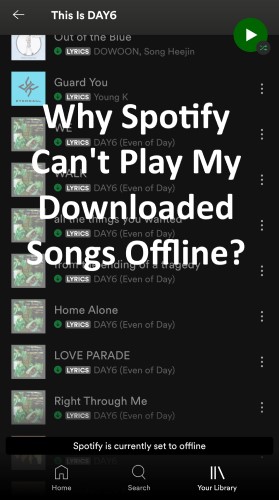


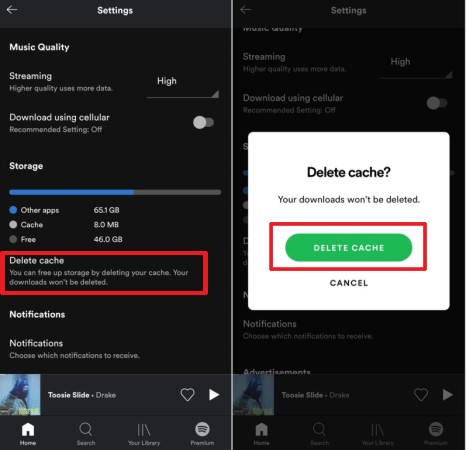
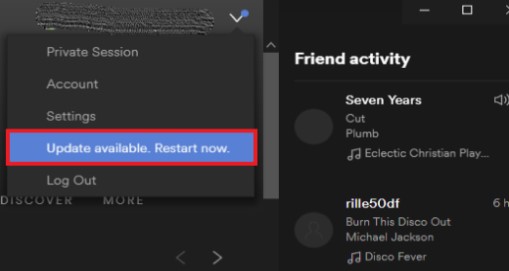
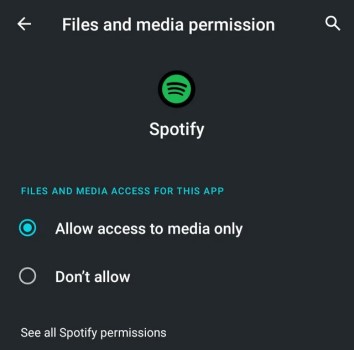
Home
Spotify Music Converter
[Gelöst] Spotify Heruntergeladene Songs werden nicht offline abgespielt
Hinterlassen Sie uns eine Nachricht
1. Ihr Name
2. Ihre E-Mail
3. Ihre Bewertung
Senden